Revit教程零基础到实战:免费下载+安装步骤

随着建筑信息化(BIM)在行业中的普及,Revit 已成为建筑师、结构师、机电工程师和施工管理人员常用的设计与协同工具。从零基础到项目实战,掌握 Revit 不仅能提高出图效率,更能实现模型化、参数化设计与协同工作。本文以“Revit教程零基础到实战:免费下载 安装步骤”为线索,系统介绍如何合法获取 Revit、安装配置以及零基础入门到实战的完整学习路径与常见技巧,帮助你快速上手并进入项目应用阶段。
一、如何合法获取 Revit(免费下载的合法途径)
在网络上常见所谓“免费版”、“破解版”的 Revit,请务必避免使用,这类版本存在安全风险、法律风险与稳定性问题。合法获取 Revit 的方式主要有三类:
1. 官方免费试用
- Autodesk 官方通常提供 30 天的完全功能试用版,适合短期体验或评估。访问 Autodesk 官网,注册/登录 Autodesk ID 后即可下载试用版。
2. 教育版(学生/教师免费)
- 若你是高校学生或教师,可以通过 Autodesk 教育社区(Autodesk Education)申请免费教育许可,通常为 1 年,有时可续期。需要提交学校认证信息或使用学校邮箱注册。
3. 付费订阅(企业/商业用户)
- 企业或独立设计师通常通过 Autodesk 订阅(按年或按月)获取完整授权,也可通过授权代理商购买并获取技术支持与培训服务。
二、安装前准备(系统要求与硬件建议)
在下载之前,请确保你的电脑满足 Revit 的最低或推荐配置。以下为一般性建议(以近期版本为参考,具体请查阅官方文档):
- 操作系统:Windows 10/11(64 位)专业版更稳定。
- 处理器:多核 CPU,建议 Intel i7 或 AMD Ryzen 7 及以上。
- 内存:16GB 起步,复杂项目建议 32GB 或以上。
- 显卡:支持 DirectX 11 的独立显卡(NVIDIA Quadro 或 GeForce RTX 系列更优),显存 4GB 以上,复杂渲染建议 8GB 或以上。
- 磁盘:SSD 推荐,安装盘与项目盘分开,剩余空间 >= 30GB。
- 显示器分辨率:1920x1080 及以上,双屏工作效率更高。
- 网络:需要互联网连接用于激活、更新与云服务。
三、Revit 下载与安装步骤(详细)
以下步骤以官方试用/教育版为例,Windows 系统安装流程:
1. 注册并登录 Autodesk ID
- 访问 Autodesk 官方网站(autodesk.com),点击“登录/创建账号”。
- 使用个人邮箱或学校邮箱注册 Autodesk ID,并完成邮箱验证。
2. 选择 Revit 版本并下载
- 在 Autodesk 产品页搜索 Revit,选择“免费试用”或“教育版”。
- 选择适合的版本与语言(通常选择最新正式版本),点击下载。下载方式通常有“下载管理器”或直接获取安装包(.exe/.zip)。
3. 解压并运行安装程序
- 下载完成后,右键以管理员身份运行安装程序(Setup.exe)。
- 安装程序会引导你选择安装位置、组件(例如 Revit、样例文件、家族库等)以及是否安装 Revit 的独立渲染器或 Navisworks 兼容插件。
4. 安装过程与注意事项
- 安装时保持网络连接以便激活及组件下载。
- 若系统提示缺少依赖(例如 .NET Framework、Visual C++ 运行库),按提示安装。
- 安装时间视网络与硬件而定,可能需要 20 分钟到数小时不等。
5. 激活与登录
- 安装完成后首次启动 Revit,会提示你登录 Autodesk ID 并激活许可。
- 教育版会在首次登录时验证资格;试用版会自动启用试用期;订阅用户会自动关联账户许可。
四、安装后初始配置(推荐设置)
- 更新:打开软件后检查“更新与修补程序”,安装最新 Service Pack。
- 模板:确认本地项目模板路径(单位、样式、族库)并根据本地规范替换或建立模板。
- 单位与精度:在“管理”→“项目单位”中设置长度、面积、角度等单位。
- 家族库:将常用族(Doors、Windows、Furniture、MEP)导入本地库,便于调用。
- 视图样式:设置默认视图图元、线型、材料记号及图元显示。
五、零基础入门:Revit 界面与基础操作
1. 界面构成
- 栏带(Ribbon):主工具栏,按“体系结构/结构/机电/注释/视图”等模块分类。
- 项目浏览器(Project Browser):管理视图、图纸、族、族组、明细表等。
- 属性面板(Properties):显示所选对象的参数,常用于修改尺寸、材料、标高。
- 视图区(Drawing Area):模型绘制与查看区域。
- 状态栏与提示:显示操作提示与坐标信息。
2. 基本操作
- 导航:鼠标中键平移,滚轮缩放,Shift + 鼠标中键旋转三维视图。
- 创建:选择工具(墙、柱、门、窗、楼地面、屋顶)后在视图中绘制。
- 编辑:拉伸、移动、对齐、修剪、阵列、镜像等常用命令。
- 保存:建议开启自动保存并定期保存备份(.rvt 文件)。
六、从零到项目实战:典型工作流程(以小型住宅项目为例)
1. 项目准备
- 新建项目:选择合适模板(建筑/公制/英制),设置项目单位与坐标。
- 设置标高(Levels):在立面或轴测视图中建立各楼层标高(例如 地下、首层、二层、屋顶)。
- 设置轴网(Grids):在平面视图中建立轴线,便于定位结构与承重墙。
2. 建模基础构件
- 墙体(Wall):选择墙族与厚度,绘制外墙与隔墙;使用垂直约束关联标高。
- 门窗(Door/Window):放置家族并调整洞口位置与高度,使用“嵌入”或“穿透”方式。
- 楼板(Floor):在楼层平面图中绘制边界后生成楼板,可设定厚度与结构层次。
- 楼梯(Stairs):运用楼梯工具自动生成踏步与栏杆,也可以用扶手工具单独添加护栏。
- 屋顶(Roof):使用边界或基准面生成屋顶,并检查屋顶坡度与泛水。
3. 结构与机电基础
- 结构建模:创建梁、柱与基础并核查承载路径。选择结构模板能更好与结构计算软件对接。
- MEP 简单布置:使用风管、管线工具布置 HVAC、给排水与电气走线,并生成系统图。
4. 视图与剖面
- 剖面(Section)与立面(Elevation):根据需要切割模型生成剖视图,便于出图。
- 三维视图:检查模型空间关系,使用剖切平面(Section Box)查看内部构造。
5. 注释与出图
- 标注:添加尺寸标注、标高符号、标注文本与引线。
- 图纸(Sheets):创建图纸并将视图区放置到图纸上,设置视口比例与裁剪。
- 明细表(Schedule):生成门窗表、材料表、楼层面积统计等数据表,自动关联模型参数。
- 出图与导出:支持 PDF、DWG、IFC 导出。IFC 常用于跨平台 BIM 协同。
七、族(Family)与参数化设计
- 族类型:系统族(Walls、Floors、Roofs 等)、加载族(Doors、Windows、Furniture)与注释族(符号)。
- 创建族:用 Family Editor 编辑族,建立参数(类型参数、实例参数),设置尺寸约束以实现参数化。
- 共享参数:用于多个族与项目间保持数据一致,可用于报表与 BIM 交付。
八、协同工作与版本控制
- 工作共享(Worksharing):将项目转成中央模型(Central Model),团队成员通过本地副本(Local)进行协作,定期同步(Synchronize)。
- 云协作:使用 Autodesk Construction Cloud、BIM 360 或 Autodesk Docs 进行云端模型管理、权限控制与审阅。
- 冲突管理:定期保存、接受/放弃工作集更改、使用元素借用与冲突检查工具。
九、常见问题与排错建议
- 启动失败:检查显卡驱动、.NET 版本与 Windows 更新;尝试以管理员权限运行。
- 模型卡顿:减少视图细节、关闭阴影、使用工作集隔离不相关视图、升级内存与显卡。
- 家族嵌套问题:避免过度嵌套,使用共享参数减少耦合。
- 打印比例错误:检查视口比例、图纸单位与标注尺度是否一致。
十、进阶功能与插件推荐
- Dynamo:可视化编程工具,用于自动化重复任务、参数化建模与数据处理。
- Enscape / Twinmotion / Lumion:实时渲染工具,用于快速效果图与漫游。
- Navisworks:多专业模型对比、碰撞检查与施工模拟。
- Revit 插件市场:查找专用族库、绘图加速工具、BIM 数据导入导出工具等。
十一、学习路径与练习建议(零基础到实战)
1. 入门阶段(20-40 小时)
- 学习界面与基本命令,完成一个单层住宅建模练习(墙、门、窗、楼板、屋顶)。
- 制作简单图纸与门窗明细表。
2. 提升阶段(40-100 小时)
- 深入族创建、参数化建模与复杂楼梯/栏杆的制作。
- 学习结构与机电基本建模,尝试管线布置与碰撞检测。
3. 实战阶段(100+ 小时)
- 参与真实项目,掌握工作共享、云协作、模型交付与 BIM 管理流程。
- 结合 Dynamo 自动化和渲染工具实现图纸自动化与表达优化。
十二、常用学习资源(官方与社区)
- Autodesk Knowledge Network(官方帮助文档与示例)。
- Autodesk University(课程与讲座)。
- 教育社区与本地高校课程。
- 中文教程与视频:Bilibili、哔哩哔哩上有大量实战案例与系列课程。
- 行业论坛:Revit Forum、知乎、各类微信群/QQ群交流实战经验。
结语
从零基础到实战掌握 Revit,需要时间与项目经验的积累。正确的下载与安装、良好的初始设置以及循序渐进的练习路径能大幅缩短学习曲线。建议优先采用官方或教育许可获取软件,结合小型实战项目训练模型构建、族创建、协同流程与出图能力。最后,保持学习与交流,多参考官方文档与社区经验,逐步将 Revit 作为你工作流程中提升效率与协同能力的核心工具。
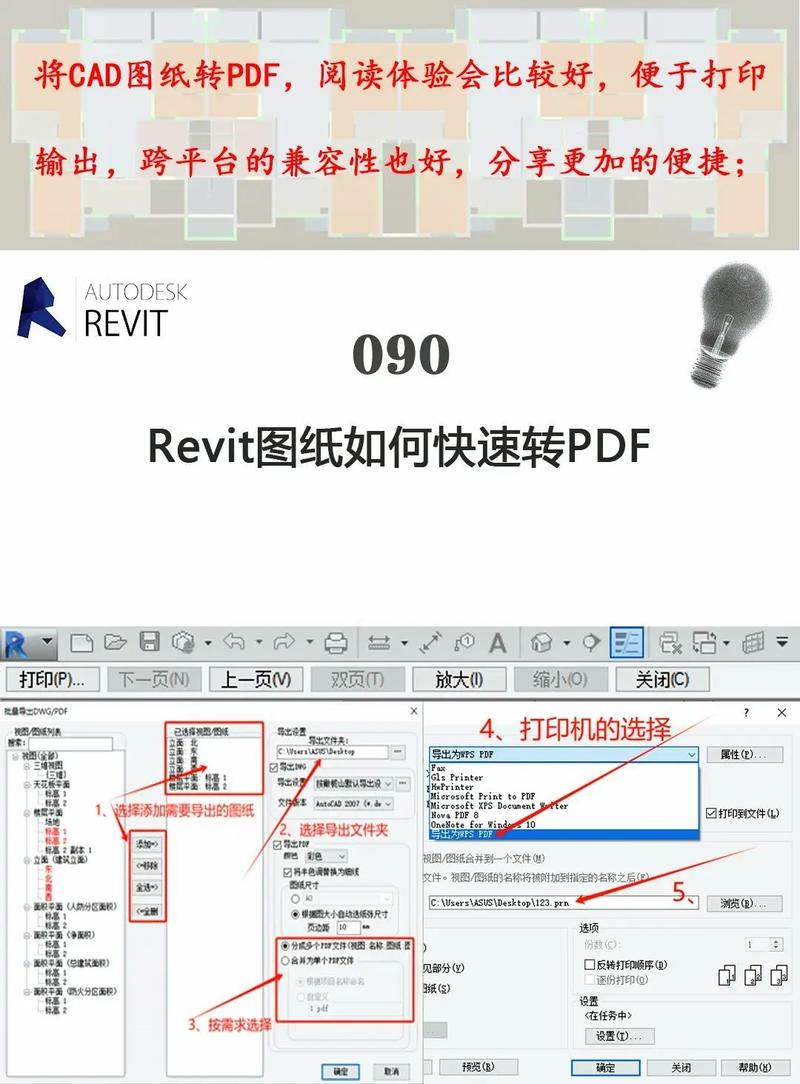
若你希望,我可以根据你的需求:提供一个具体的“新手两日速成练习计划”、或“住宅楼模型逐步操作手册(带步骤截图/命令序列)”,甚至是“常用快捷键与模板设置清单”来帮助你更快上手。需要哪一种,请告诉我你的使用场景(建筑/结构/机电/学生/公司),我会进一步定制内容。
BIM技术是未来的趋势,学习、了解掌握更多BIM前言技术是大势所趋,欢迎更多BIMer加入BIM中文网大家庭(http://www.wanbim.com),一起共同探讨学习BIM技术,了解BIM应用!
相关培训